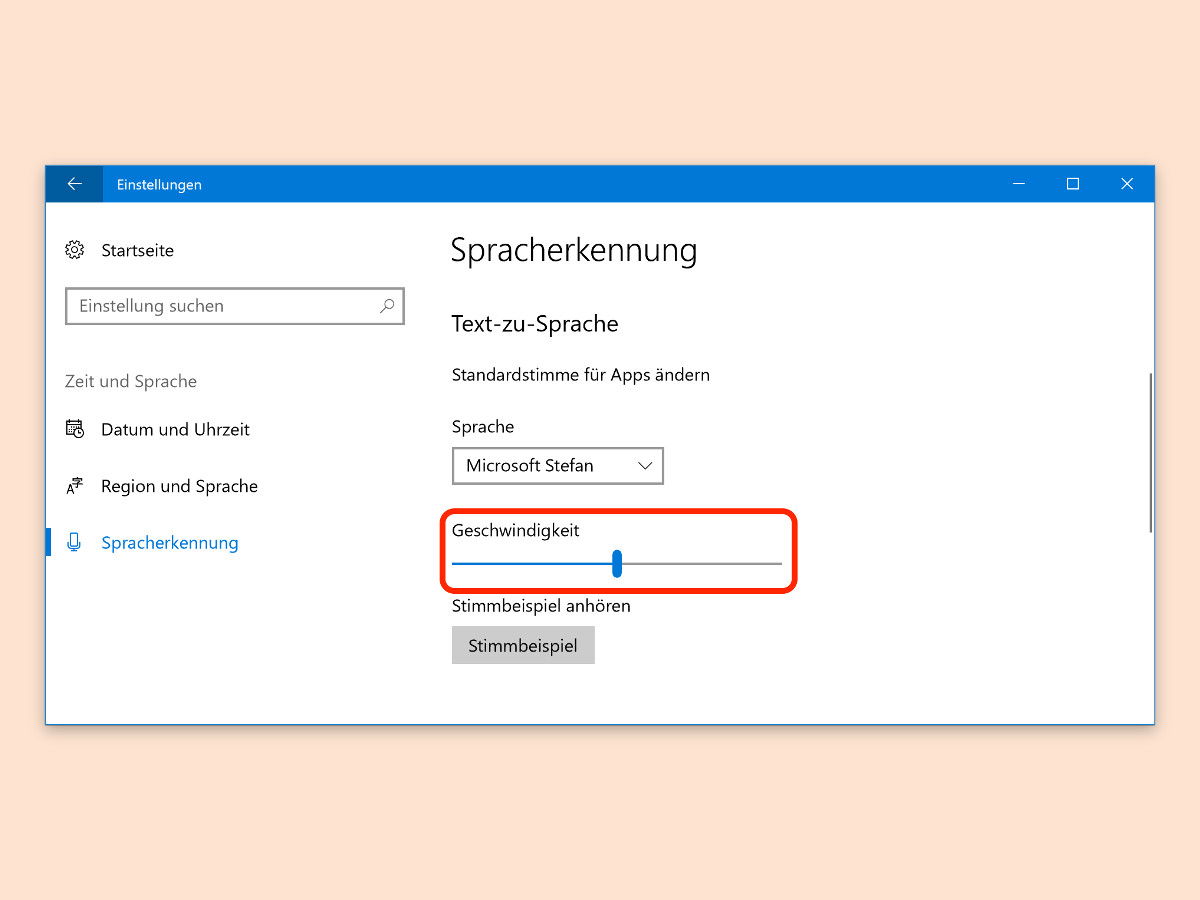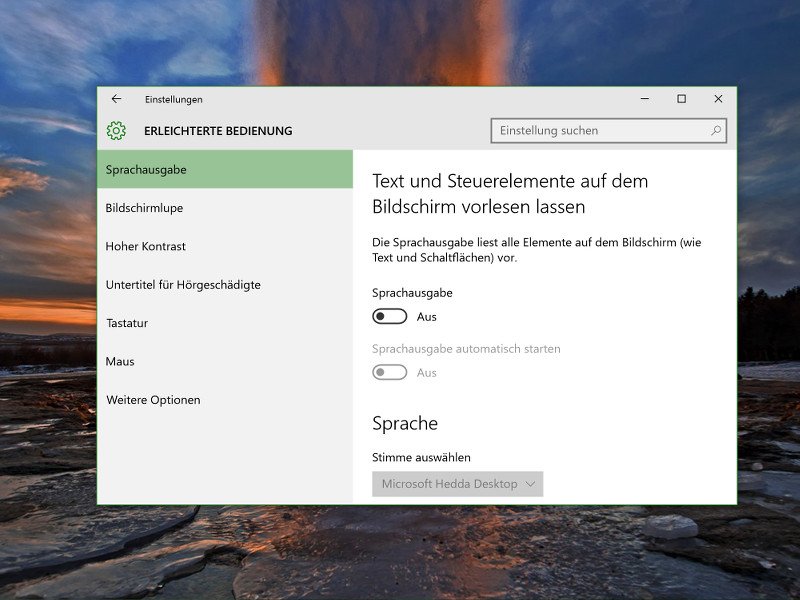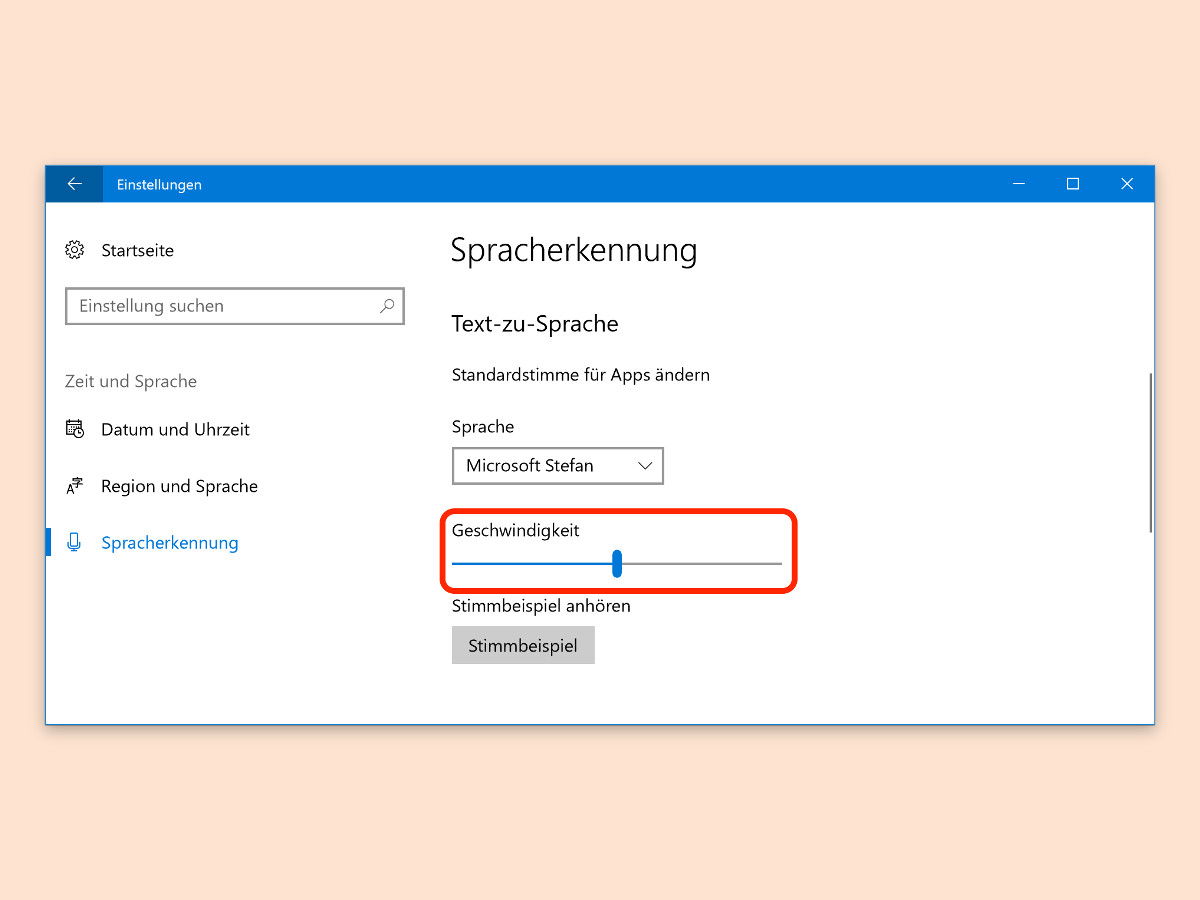
28.10.2017 | Windows
Für Menschen mit eingeschränktem Sehen ein großer Vorteil: Windows 10 kann Inhalte von Dialogen, Fenstern und Programmen auf Wunsch vorlesen. Wenn die Sprachausgabe zu schnell oder zu langsam redet, lässt sich dies mit wenigen Schritten anpassen.
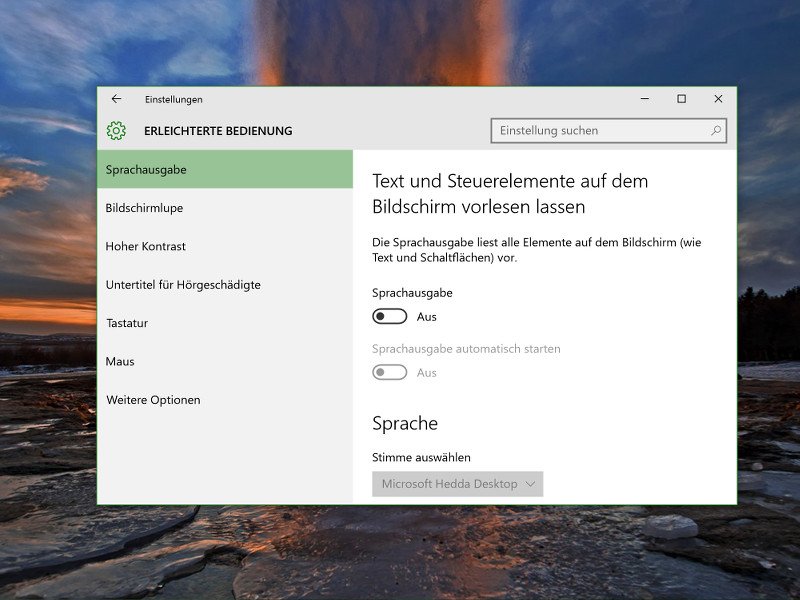
08.09.2015 | Windows
Auch in Windows 10 sind Eingabehilfen enthalten, mit denen Nutzer mit eingeschränkter Wahrnehmung den Computer einfacher bedienen können. Dazu zählen beispielsweise die Bildschirmlupe sowie eine Sprachausgabe.
15.07.2009 | Tipps
Im Mac schlummert eine Funktion, von der viele Mac-User gar nicht wissen, dass es sie gibt. Mit der versteckten Sprachausgabe kann der Mac sprechen. Fast alles lässt sich vorlesen: Texte von Webseiten, E-Mails, Tabellen, PDF-Dateien und sogar iTunes-Einträge.